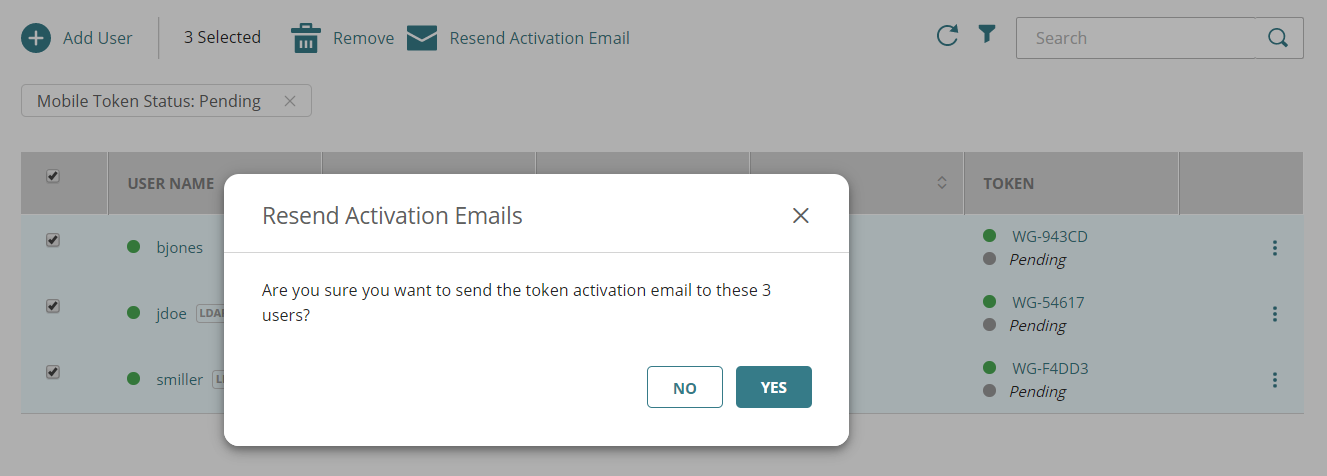ユーザーを AuthPoint に追加すると、そのユーザーがモバイル デバイス上の AuthPoint アプリでトークンをアクティブ化する際に使用するアクティベーション メールがそのユーザーに送信されます。このアクティベーション メールは 7 日間有効です。それが過ぎると、メールに記載されているアクティベーション リンクと QR code をアクティブ化に使用できなくなります。
ユーザーが 7 日以内にトークンをアクティブ化しなかった場合、そのユーザーがトークンをアクティブ化できるよう、新しいアクティベーション メールを送信できます。アクティベーション メールは、保留中のトークンがあるユーザーにのみ再送信することができます。
ユーザーは、single sign-on (SSO) の認証ページ を表示します。SSO 認証ページのアクティベーション リンクには、有効期限はありません。詳細については、次を参照してください:トークンをアクティブ化する。
続行する前に、ユーザー アカウントに有効な電子メール アドレスがあることを確認してください。ユーザー アカウントの電子メール アドレスが正しくないと、そのユーザーはトークンをアクティブ化するための電子メール メッセージを受信できません。
- 管理 メニューから、ユーザー を選択します。
ユーザー ページが表示されます。
- ユーザーの正しい電子メール アドレスが表示されていることを確認します。
- アクティベーション メールを再送信するユーザーの横にある
 をクリックし、アクティベーション メールを再送信する をクリックします。
をクリックし、アクティベーション メールを再送信する をクリックします。
アクティベーション メールを再送信するダイアログ ボックスが表示されます。アクティベーション メールは、ステータスが 保留中 のトークンがあるユーザーにのみ再送信することができます。
- はい をクリックします。
トークンをアクティブ化するための説明が含まれた新しいアクティベーション メールがユーザーに送信されます。
- 管理 メニューから、ユーザー を選択します。
ユーザー ページが表示されます。
- (任意) ユーザーのリストにフィルタを適用します。これは、保留中のトークンがあるユーザーのみを表示したい場合に行います。
 をクリックします。
をクリックします。- 適用するフィルタを選択します。複数のフィルタを選択できます。
- フィルタを適用する をクリックします。
- アクティベーション メールを再送信する各ユーザーの横にあるチェック ボックスを選択します。ユーザーは単一のページからしか選択できません。
 か
か  をクリックして別のページのユーザーを表示すると、選択内容が解消されます。
をクリックして別のページのユーザーを表示すると、選択内容が解消されます。 - アクティベーション メールを再送信する をクリックします。
アクティベーション メールを再送信するダイアログ ボックスが表示されます。
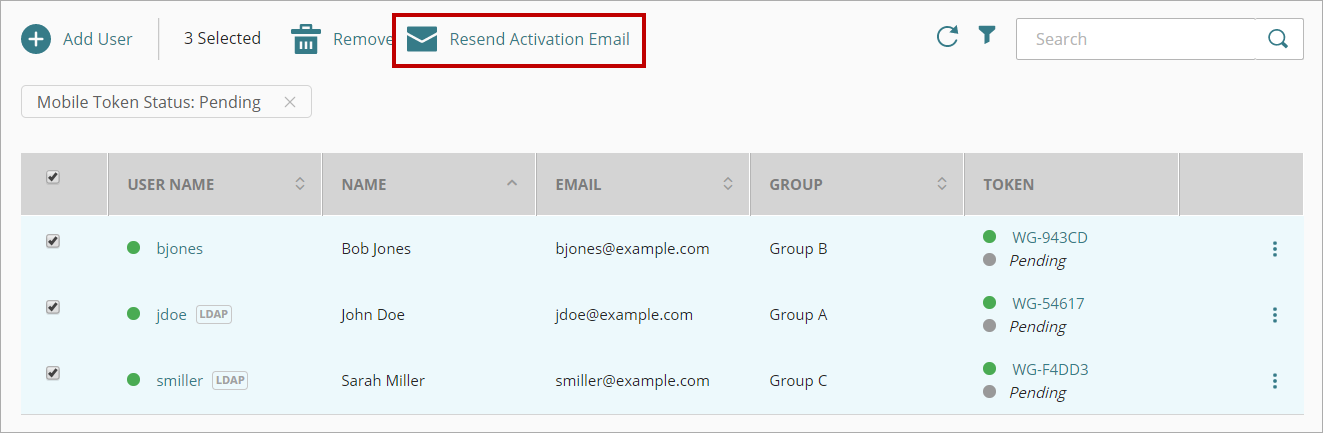
- はい をクリックします。
トークンをアクティブ化するための説明が含まれた新しいアクティベーション メールが各ユーザーに送信されます。アクティベーション メールは、保留中 ステータスのトークンがあるユーザーにのみ再送信することができます。保留中のトークンを持っていないユーザーを選択した場合、そのユーザーにはアクティベーション メールは送信されません。